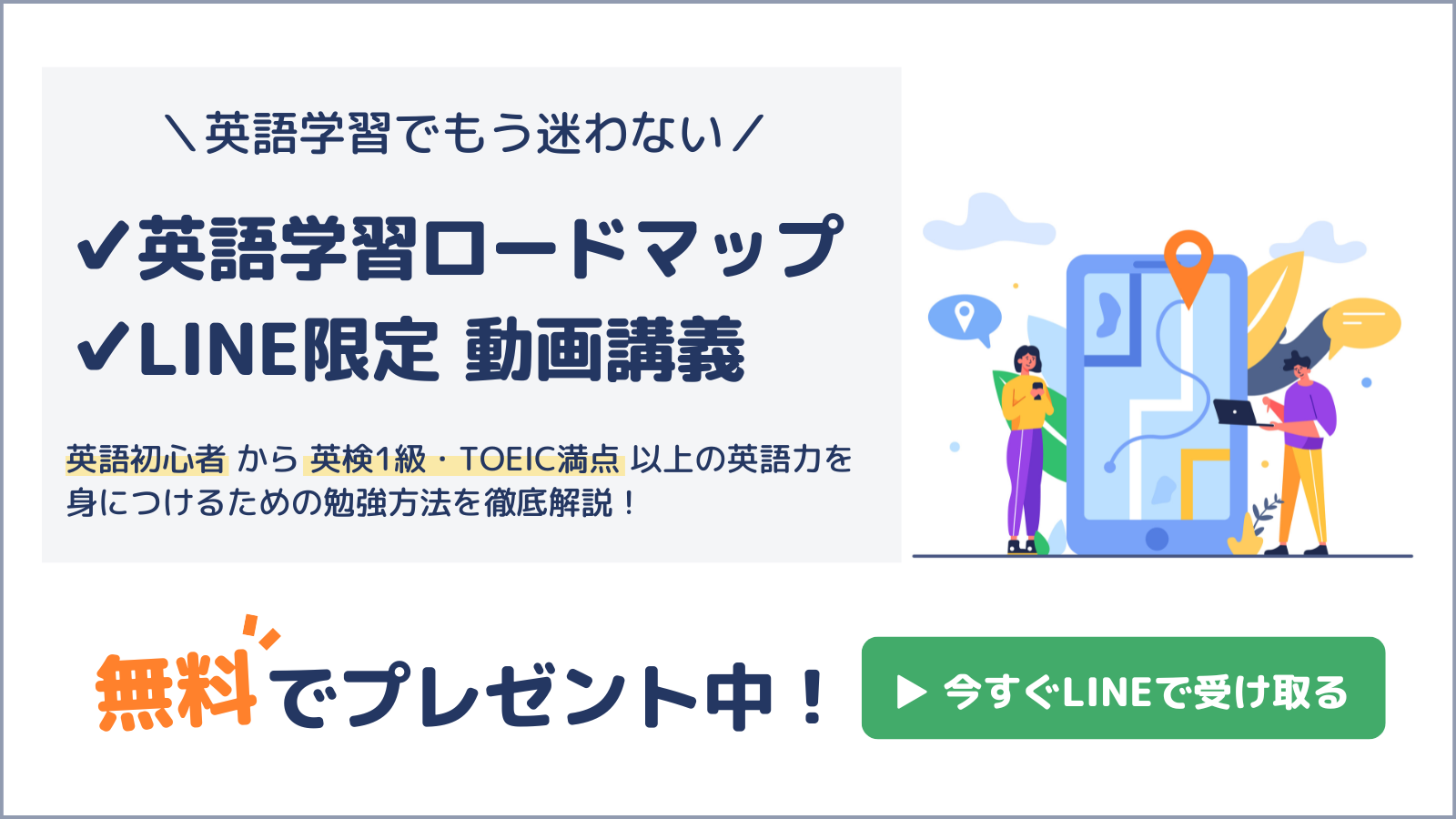
【Netflixで字幕を同時表示】Language Reactor (旧 Language Learning with Netflix) の使い方
公開日:2021.08.24※追記:Language Learning with Netflix は Language Reactor と名前が変更され、これまでNetflixでしか使えなかった機能がYouTubeで使えるようになりました。(また今後さらに追加機能が実装される見込みです)
Netflix で英語学習をしている人であれば、Language Reactor (旧 Language Learning with Netflix) は絶対に活用するべき最強のツールです。
真面目な話、この Language Reactor を使っているかどうかで、Netflix を活用した学習効率は何十倍にもアップします。
Language Reactor とは、一言で言えば日本語字幕と英語字幕を同時に表示できるツールのことです。
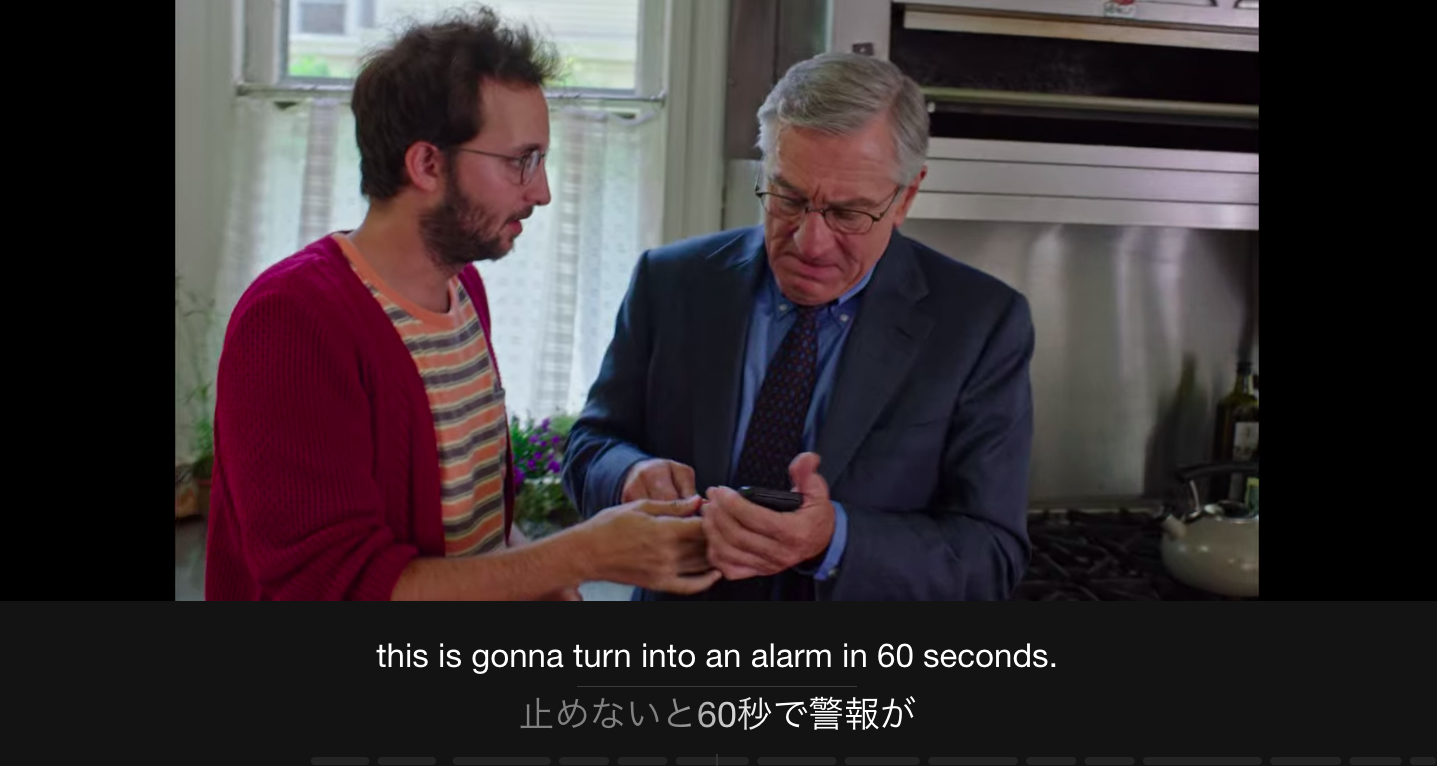
(有料版もありますが、無料版でも十分に便利な機能が満載です!)
▶︎ Netfilxで効果的に英語学習をしたい
▶︎ Netflixで日英字幕を同時に表示して勉強したい
▶︎ Language Reactor (旧 Language Learning with Netflix) の使い方を知りたい

この記事ではこれらの疑問にお答えしていきます!
この記事の内容はこちらの動画でも解説しています! (1.5~2.0倍速で音声だけでご視聴いただくことも可能です)
僕が開講するコーチングでは、Language Reactor を使って効果的に英語を学ぶ学習方法をシェアしています。詳しくは下記のバナーからご確認ください!
目次
Language Reactor (Language Learning with Netflix) のダウンロード方法
Google Chrome の設定
現在 Language Reactor は Google Chrome の拡張機能ですので、Chrome のブラウザを使う必要があります。
しかし、Language Learning with Netflix から Language Reactor にアップデートされたことで、今後は FIREFOX や EDGE でも使えるようになるようです。
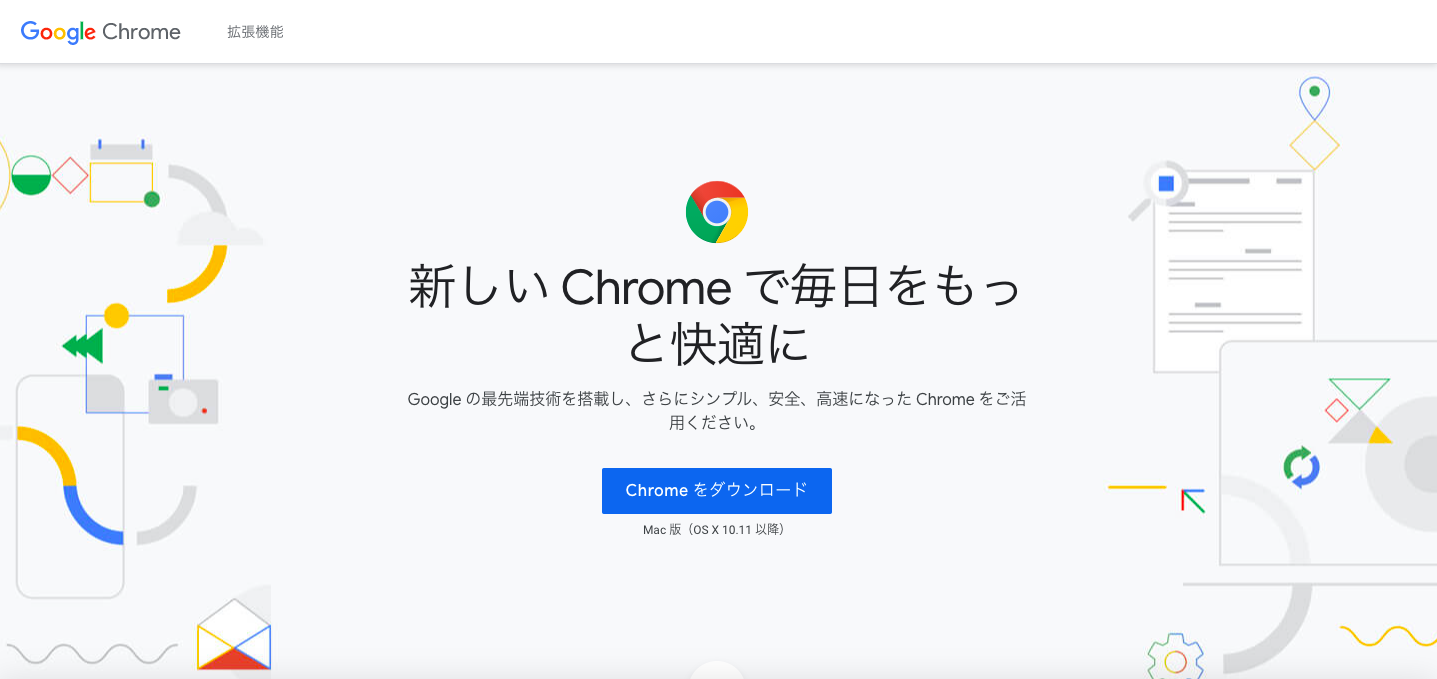
Language Reactor (Language Learning with Netflix) の設定
次に Language Reactor の設定をします。
>>Language Reactor (Language Learning with Netflix) の設定はこちら
この画面から設定を行います。
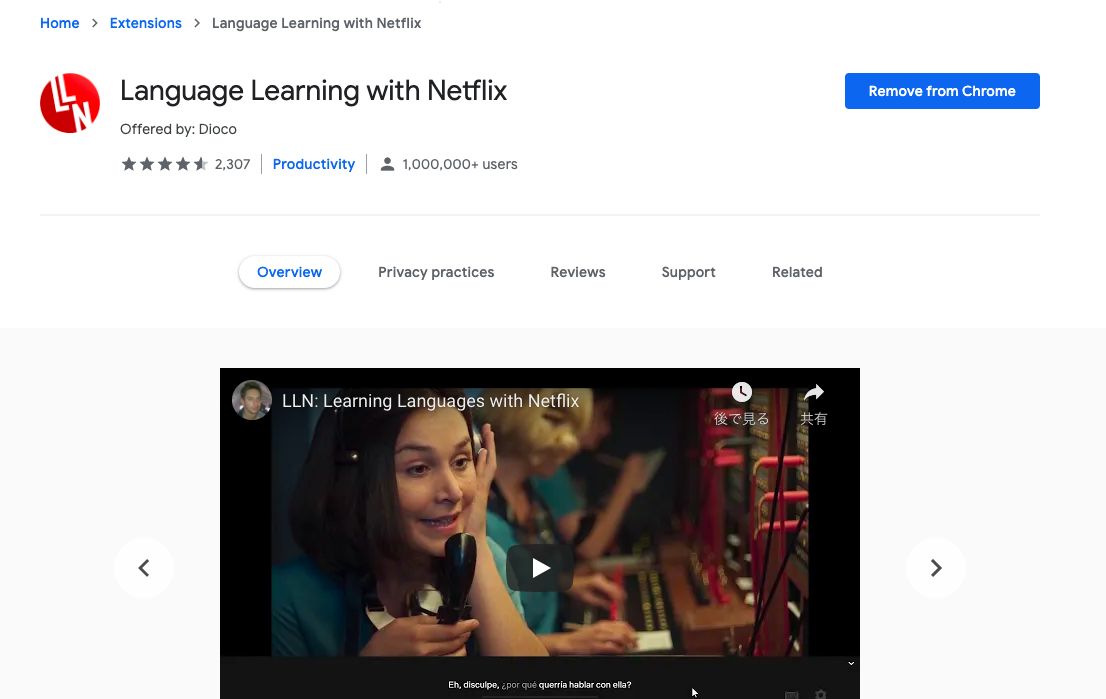
「拡張機能を追加」をクリックします。
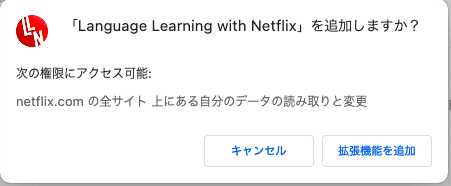
これでセットアップは完了です。
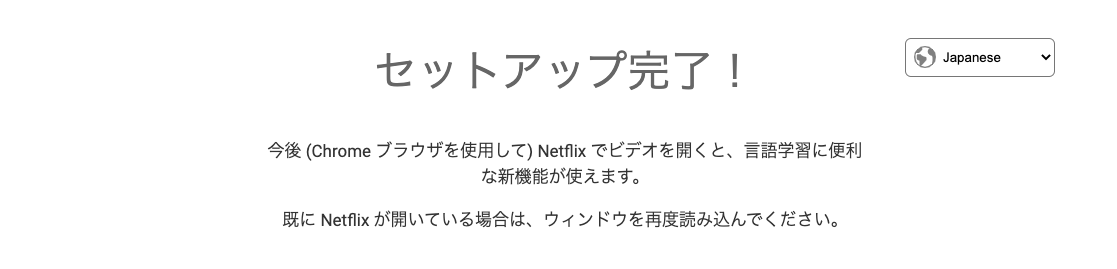
Language Reactor は現状 Google Chrome を使う必要があるので、Google Chrome の設定をまずは完了させましょう。
Language Reactor (Language Learning with Netflix) の機能・使い方
字幕を一気に表示できる
Netflix を普通に視聴しているだけだと、字幕は1行ずつしか表示されません。
英語学習をしている僕らからすると、字幕が文の途中で切れてしまったり、前後の文脈が文字で見ることができないと、とても勉強しにくいですよね…。
でも Language Reactor を使うと、そのシーンの前後のセリフが全て文字になって表示されるので、とても便利なのです。

セリフでわからないところがあれば、この画面をスクショしてオンライン英会話で質問するのもありです
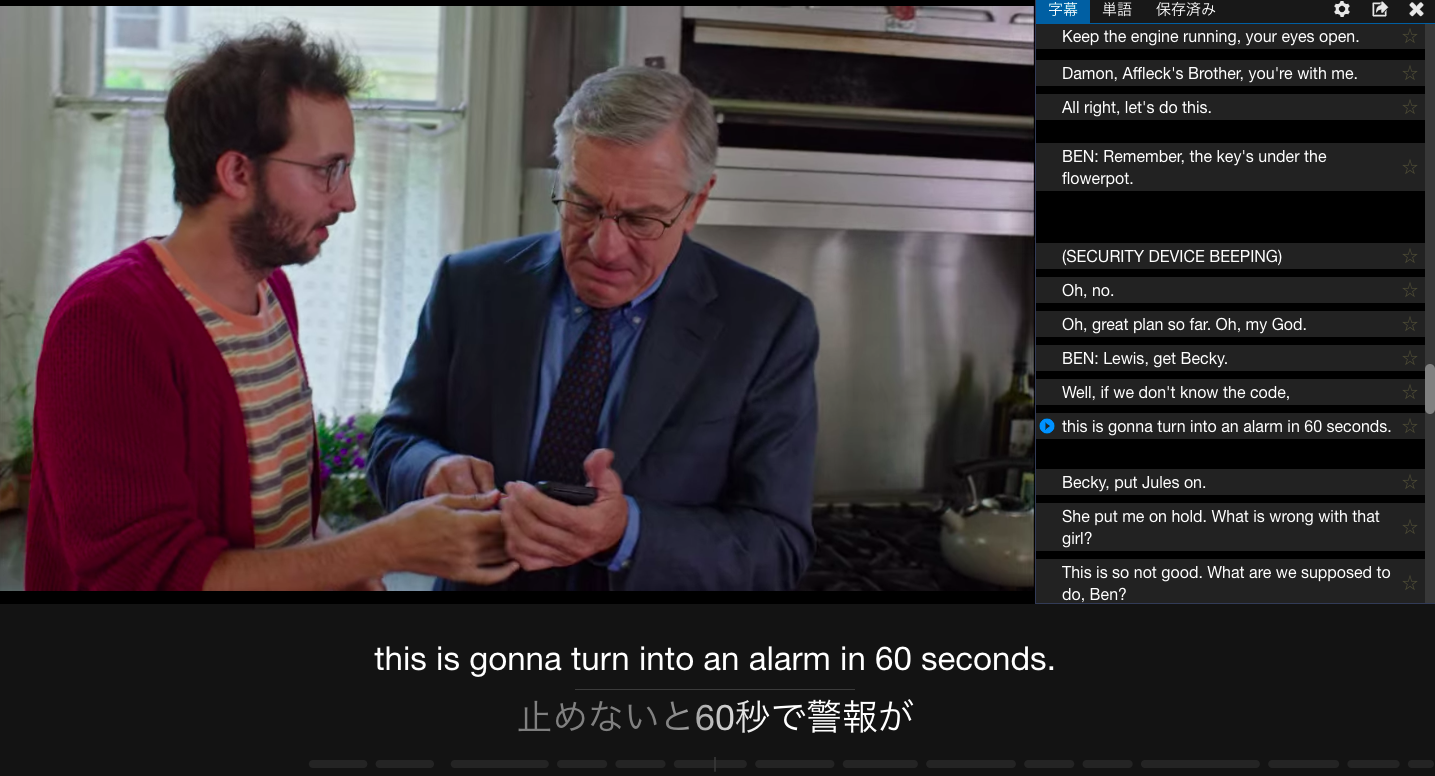
日本語字幕を隠すこともできる
日本語字幕・英語字幕を同時に表示するのが Language Reactor の最大のメリットではありますが「ずっと日本語が見えていると英語に集中できない」ということもあります。
そんなときは、設定画面から「字幕を非表示」の設定を変更することで、字幕を一時的に隠すことができます。

非表示に設定してぼやけている字幕は、マウスオーバーをすると通常の表示に戻ります。
まず画面下にある歯車の設定ボタンをクリックします。
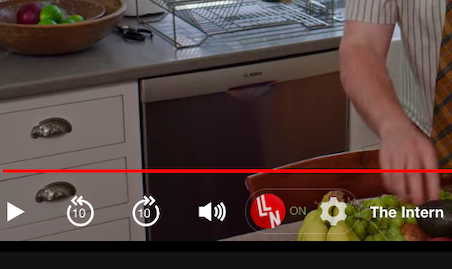
そうしたら「字幕非表示」のプルダウンで設定を変更します。
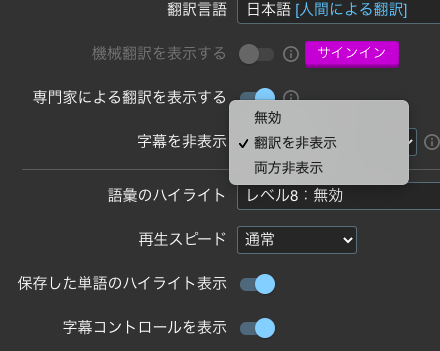
無効:日英字幕を表示
翻訳を非表示:日本語だけぼやける
両方非表示:日本語と英語がぼやける
字幕をプリントアウトできる
Language Reactor を使うと、映画やドラマの字幕を全てプリントアウトすることができます。
しかも日英の字幕を両方とも併記することができます。
これは特に、紙面上で字幕にノートを取りたい人にお勧めの機能です。

もちろんPDFにして保存して、タブレット上でノートを取ることも可能です。
まずは右上にある「エクスポート」ボタンをクリックします。

設定はそのままで大丈夫です。
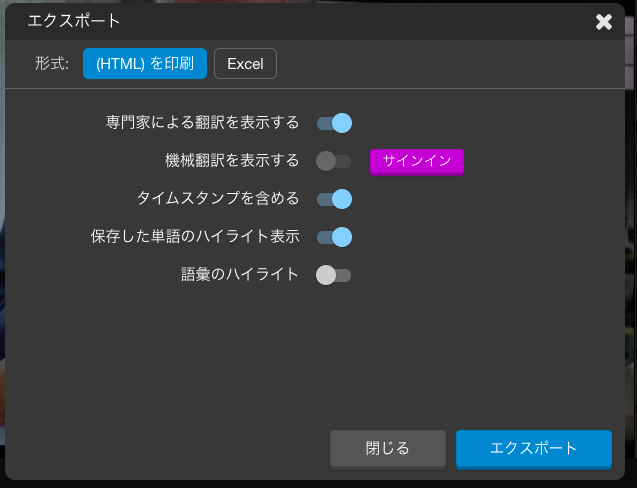
そうするとこのようにスクリプトを印刷することができます!
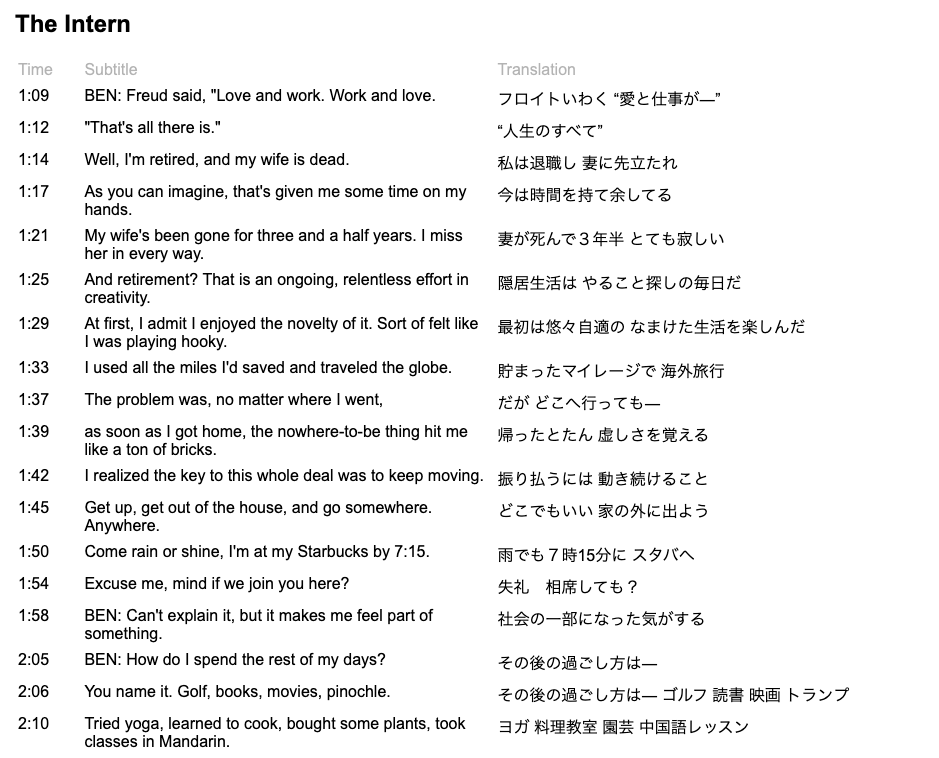
カーソルを重ねると単語の意味が調べられる
Language Reactor のすごいところは、わからない単語が出てきた時にマウスオーバーをするだけで日本語の意味がチェックできるところです。
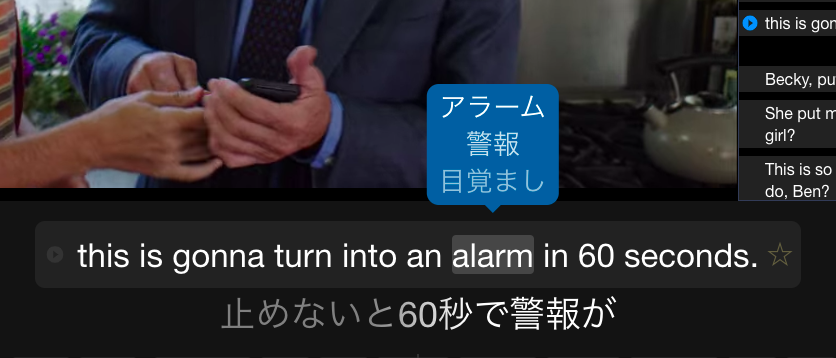
ただし熟語を調べることは今のところできないようなので、他の辞書も併用しておくことをお勧めします。

個人的にはALCの英辞郎をいつも別タブで開いて併用しています
再生速度を変えられる
Language Reactor を使うと0.5~1.75倍で再生速度を自在に変えることができます。
[1]:再生速度を落とす
[2]:再生速度を上げる
映画やドラマを視聴していると、どうしても「字幕通りに発音していないのでは?」と思ってしまう時がありますよね。
そんなときは再生速度をグッと落として、もう一度聞いてみてみると聞き取れるようになります。

ゆっくり聞いてわからないときは、発音のルールを勉強してみましょう!
Language Reactor (Language Learning with Netflix) のショートカットキー
Language Reactor を使う際には、ショートカットキーを使うことで格段に英語の学習効率を上げることができます。
[A] or [←]:前のセリフ
[S] or [↓]:繰り返し再生
[D] or [→]:次のセリフ
[スペース] :再生/一時停止
[1]:再生速度を落とす
[2]:再生速度を上げる
まとめ
以上で、Language Reactor (Language Learning with Netflix) のダウンロードとその使い方は以上になります。
Netflix はこのツールを活用して視聴するだけでもとても英語学習に役立つのですが、これに単語学習アプリの「Anki」を組み合わせて使うと、映画やドラマに登場したフレーズを一つ残らず定着させることができるのでお勧めです。

毎日30分Ankiに取り組めば、誰でも1年間で数千ものフレーズを覚えることもできます
Ankiは無料のアプリですぐに使うことができるので、こちらの記事を参考にダウンロードしてみてください!

僕が開講するコーチングでは、Language Reactor を使って効果的に英語を学ぶ学習方法をシェアしています。詳しくは下記のバナーからご確認ください!
